Không nghi ngờ gì nữa, Sony Vegas là một trong những ứng dụng chỉnh sửa video mạnh mẽ nhất hiện có. Nó giúp bạn tạo và chỉnh sửa video trước khi đăng hoặc tải chúng lên các nền tảng truyền thông xã hội như YouTube. Và, hàng nghìn người dùng YouTube thích sử dụng gói phần mềm chỉnh sửa hoàn chỉnh này để dễ sử dụng. Tuy nhiên, chúng tôi đã thấy nhiều báo cáo phàn nàn về việc Sony Vegas không hoạt động bình thường, báo lỗi Vegas Pro has stopped working.
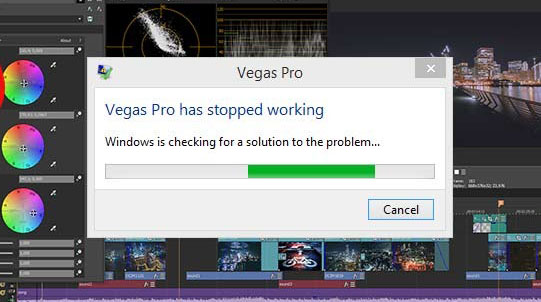
Bạn cũng sử dụng Sony Vegas để chỉnh sửa video? Phần mềm có phản hồi chậm như mong đợi không? Nếu có, thì bạn không đơn độc. May mắn thay, bạn có thể dễ dàng khắc phục các sự cố như treo, lag hoặc đóng băng của phần mềm chỉnh sửa video chuyên nghiệp, Sony Vegas.
Bài viết này bao gồm một số giải pháp tốt nhất và hiệu quả để khắc phục lỗi treo với Sony Vegas trên PC Windows 10, 8, 7.
Cách sửa lỗi Sony Vegas bị treo khi edit video trên Windows 10, 8, 7
Kiểm tra danh sách các giải pháp được các chuyên gia công nghệ đề xuất nhiều nhất để sửa lỗi Sony Vegas bị treo trên máy tính Windows.
Giải pháp 1: Xóa file tạm thời trong PC Windows
Nếu bạn có các file nhật ký tạm thời không cần thiết trên máy tính của mình thì bạn có thể gặp phải sự cố treo khi chạy Sony Vegas. Xóa tất cả các file nhật ký tạm thời có thể làm tăng hiệu suất PC, đồng thời, giúp Vegas chạy trơn tru hơn. Dưới đây là các bước đơn giản để xóa các file tạm thời trong Windows PC.
Bước 1: Sử dụng tổ hợp bàn phím ( Logo Windows + R ) khởi chạy hộp thoại Run.
Bước 2: Tiếp theo, nhập %temp% vào hộp chạy và nhấp vào nút Ok. Hoặc, bạn cũng có thể nhấn phím Enter để tiếp tục.

Bước 3: Bây giờ, nhấn tổ hợp phím CTRL + A để chọn tất cả các file tạm thời, sau đó nhấp vào các file đã chọn và nhấp vào tùy chọn Xóa từ danh sách được nhắc. Ngoài ra, bạn cũng có thể nhấn nút Xóa trên bàn phím của mình.

Bước 4: Sau khi hoàn tất, hãy khởi động lại máy tính để áp dụng các thay đổi mới.
Sau đó, hãy thử truy cập Sony Vegas, chỉ để xem liệu nó có còn bị treo hay không. Nếu cách sửa lỗi này không giúp được bạn, thì hãy chuyển sang chiến thuật khắc phục lỗi tiếp theo.
Giải pháp 2: Đặt mức độ ưu tiên cho Sony Vegas
Một cách khác để khắc phục Sony Vegas không phản hồi là chỉ định mức độ ưu tiên cao hơn. Microsoft cho phép người dùng đặt mức độ ưu tiên cho các ứng dụng được cài đặt trên hệ thống máy tính của họ. Việc cho phép Sony Vegas có mức độ ưu tiên cao hơn giúp Sony Vegas sử dụng nhiều quyền và tài nguyên hệ thống hơn. Đây là cách để làm điều đó:
Bước 1: Trên bàn phím, nhấn đồng thời phím Windows + R để mở Hộp thoại Chạy.
Bước 2: Trong lời nhắc, nhập taskmgr và nhấn phím Enter.

Bước 3: Thao tác này sẽ đưa bạn đến cửa sổ Task manager, nơi bạn cần chuyển sang tab Chi tiết .
Bước 4: Điều hướng đến Sony Vegas và nhấp chuột phải vào nó.
Bước 5: Nhấp vào Đặt ưu tiên từ danh sách menu truy cập nhanh và sau đó nhấp vào Cao .

Sau khi chỉ định mức độ ưu tiên cao hơn cho Vegas Pro, hãy thử chạy ứng dụng và kiểm tra xem sự cố đã được giải quyết chưa hay Sony Vegas vẫn tiếp tục gặp sự cố trên PC Windows.
Giải pháp 3: Thay đổi cài đặt bộ xử lý
Tuy nhiên, Sony Vegas vẫn bị treo khi thêm hiệu ứng? Đừng lo lắng, hãy thử thay đổi cài đặt bộ xử lý là biện pháp cuối cùng. Làm theo các bước bên dưới để thực hiện giải pháp này:
Bước 1: Nhấp chuột phải vào Taskbar và sau đó chọn Task manager từ danh sách menu truy cập nhanh.

Bước 2: Trong cửa sổ Task manager, hãy chuyển đến tab Details và tìm kiếm Vegas Pro .
Bước 3: Nhấp chuột phải vào Sony Vegas và tiếp theo nhấp vào Set Affinity .
Bước 4: Bây giờ, bạn có thể giảm hoặc tăng số lượng lõi CPU cho ứng dụng này theo sở thích.

Ngoài ra, nếu bạn thấy bất kỳ ô nào vẫn chưa được đánh dấu, thì bạn có thể đánh dấu tất cả các lõi CPU . Sau khi làm như vậy, hãy chạy chương trình để kiểm tra xem Sony Vegas có tiếp tục bị treo hay không. Hy vọng rằng, vấn đề sẽ được giải quyết.
















